电脑快捷键应用大全
电脑快捷键应用大全

F1帮助F2改名F3搜索F4地址F5刷新F6切换F10菜单CTRL+A全选CTRL+C复制CTRL+X剪切CTRL+V粘贴CTRL+Z撤消CTRL+O打开SHIFT+DELETE永久删除DELETE删除ALT+ENTER属性ALT+F4关闭CTRL+F4关闭ALT+TAB切换ALT+ESC切换ALT+空格键窗口菜单CTRL+ESC开始菜单拖动某一项时按CTRL复制所选项目拖动某一项时按CTRL+SHIFT创建快捷方式将光盘插入到CD-ROM驱动器时按SHIFT键阻止光盘自动播放Ctrl+1,2,3... 切换到从左边数起第1,2,3...个标签Ctrl+A 全部选中当前页面内容Ctrl+C 复制当前选中内容Ctrl+D 打开“添加收藏”面版(把当前页面添加到收藏夹中)Ctrl+E 打开或关闭“搜索”侧边栏(各种搜索引擎可选)Ctrl+F 打开“查找”面版Ctrl+G 打开或关闭“简易收集”面板Ctrl+H 打开“历史”侧边栏Ctrl+I 打开“收藏夹”侧边栏/另:将所有垂直平铺或水平平铺或层叠的窗口恢复Ctrl+K 关闭除当前和锁定标签外的所有标签Ctrl+L 打开“打开”面版(可以在当前页面打开Iternet地址或其他文件...)Ctrl+N 新建一个空白窗口(可更改,Maxthon选项→标签→新建)Ctrl+O 打开“打开”面版(可以在当前页面打开Iternet地址或其他文件...) Ctrl+P 打开“打印”面板(可以打印网页,图片什么的...)Ctrl+Q 打开“添加到过滤列表”面板(将当前页面地址发送到过滤列表)Ctrl+R 刷新当前页面Ctrl+S 打开“保存网页”面板(可以将当前页面所有内容保存下来)Ctrl+T 垂直平铺所有窗口Ctrl+V 粘贴当前剪贴板内的内容Ctrl+W 关闭当前标签(窗口)Ctrl+X 剪切当前选中内容(一般只用于文本操作)Ctrl+Y 重做刚才动作(一般只用于文本操作)Ctrl+Z 撤消刚才动作(一般只用于文本操作)Ctrl+F4 关闭当前标签(窗口)Ctrl+F5 刷新当前页面Ctrl+F6 按页面打开的先后时间顺序向前切换标签(窗口)Ctrl+F11 隐藏或显示菜单栏Ctrl+Tab 以小菜单方式向下切换标签(窗口)Ctrl+Enter 域名自动完成(内容可更改,Maxthon选项→地址栏→常规)另:当输入焦点在搜索栏中时,为高亮关键字Ctrl+拖曳保存该链接的地址或已选中的文本或指定的图片到一个文件夹中(保存目录可更改,Maxthon选项→保存)Ctrl+小键盘'+' 当前页面放大20%Ctrl+小键盘'-' 当前页面缩小20%Ctrl+小键盘'*' 恢复当前页面的缩放为原始大小Ctrl+Alt+S 自动保存当前页面所有内容到指定文件夹(保存路径可更改,Maxthon选项→保存) Ctrl+Shift+小键盘'+' 所有页面放大20%Ctrl+Shift+小键盘'-' 所有页面缩小20%Ctrl+Shift+F 输入焦点移到搜索栏Ctrl+Shift+G 关闭“简易收集”面板Ctrl+Shift+H 打开并激活到你设置的主页Ctrl+Shift+N 在新窗口中打开剪贴板中的地址,如果剪贴板中为文字,则调用搜索引擎搜索该文字(搜索引擎可选择,Maxthon选项→搜索) Ctrl+Shift+S 打开“保存网页”面板(可以将当前页面所有内容保存下来,等同于Ctrl+S) Ctrl+Shift+W 关闭除锁定标签外的全部标签(窗口) Ctrl+Shift+F6 按页面打开的先后时间顺序向后切换标签(窗口) Ctrl+Shift+Tab 以小菜单方式向上切换标签(窗口) Ctrl+Shift+Enter 域名自动完成(内容可更改,Maxthon选项→地址栏→常规)Alt+1 保存当前表单Alt+2 保存为通用表单Alt+A 展开收藏夹列表。
电脑常用应用快捷键大全系统性能优化设置篇

电脑常用应用快捷键大全系统性能优化设置篇在日常使用电脑时,我们经常会遇到频繁操作各种应用程序的情况,而通过掌握一些常用应用快捷键,可以有效提高工作效率。
同时,对电脑系统进行性能优化设置也能够让我们的电脑更加顺畅快捷地运行。
下面,本文将为大家介绍一些常见的应用快捷键和系统性能优化设置方法。
一、常见应用快捷键1. 文件快捷键:- Ctrl + N:新建窗口- Ctrl + O:打开文件- Ctrl + S:保存文件- Ctrl + P:打印文件- Ctrl + F:查找内容- Ctrl + Z:撤销操作- Ctrl + X:剪切- Ctrl + C:复制- Ctrl + V:粘贴- Ctrl + A:全选- Ctrl + B:加粗- Ctrl + I:斜体- Ctrl + U:下划线2. 浏览器快捷键:- Ctrl + T:新建标签页- Ctrl + D:添加书签- Ctrl + W:关闭当前标签页- Ctrl + Shift + T:恢复关闭的标签页- Ctrl + R 或 F5:刷新页面- Alt + ← / →:前进/后退- Ctrl + 数字:切换至对应标签页- Ctrl + Tab:切换至下一个标签页- Ctrl + Shift + Tab:切换至上一个标签页- Ctrl + L:定位至地址栏3. 文本编辑快捷键:- Ctrl + Home:跳转到文档开头- Ctrl + End:跳转到文档结尾- Ctrl + ← / →:按单词向前/向后跳转- Ctrl + Shift + ← / →:按单词选择文本- Ctrl + ↑ / ↓:上移/下移光标- Ctrl + Shift + ↑ / ↓:多行同时上移/下移- Ctrl + Backspace:删除前一个单词- Ctrl + Delete:删除后一个单词- Ctrl + Shift + Home:选择从光标到文档开头的内容- Ctrl + Shift + End:选择从光标到文档结尾的内容二、系统性能优化设置1. 清理磁盘和垃圾文件- 定期清理磁盘碎片- 使用系统内置的磁盘清理工具清理系统垃圾文件和临时文件- 卸载不再使用的程序和应用2. 禁用不必要的启动项- 打开任务管理器,选择“启动”选项卡- 禁用不常用或不必要的程序3. 优化电脑性能- 在电脑属性中,选择“高级系统设置”- 在“性能”选项卡中,选择“调整为最佳性能”4. 更新驱动程序和系统补丁- 定期检查电脑的驱动程序和系统补丁的更新情况- 下载并安装最新的驱动程序和系统补丁5. 关闭不必要的特效和动画- 在电脑属性中,选择“高级系统设置”- 在“性能”选项卡中,选择“自定义”- 取消勾选不需要的动画和特效6. 安装杀毒软件并定期扫描病毒- 定期更新杀毒软件的病毒库- 进行全盘扫描,清理病毒和恶意软件7. 关闭后台运行的不必要程序- 打开任务管理器,选择“进程”选项卡- 结束不常用或不必要的程序通过运用这些常见应用快捷键和系统性能优化设置方法,我们可以更加高效地使用电脑,并让电脑的运行效率得到提升。
常用电脑应用的快捷键大全
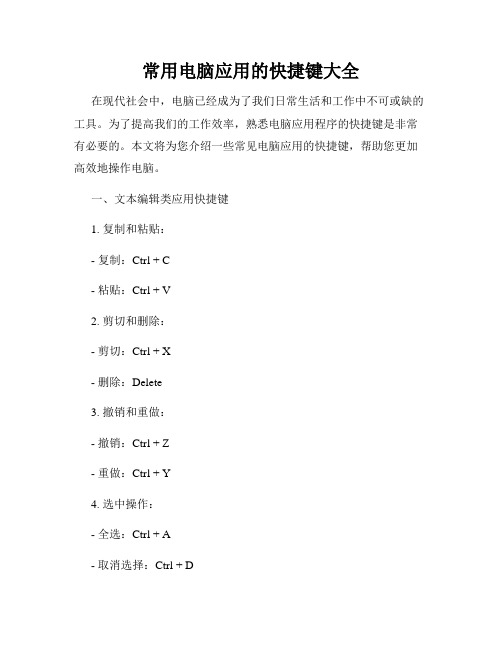
常用电脑应用的快捷键大全在现代社会中,电脑已经成为了我们日常生活和工作中不可或缺的工具。
为了提高我们的工作效率,熟悉电脑应用程序的快捷键是非常有必要的。
本文将为您介绍一些常见电脑应用的快捷键,帮助您更加高效地操作电脑。
一、文本编辑类应用快捷键1. 复制和粘贴:- 复制:Ctrl + C- 粘贴:Ctrl + V2. 剪切和删除:- 剪切:Ctrl + X- 删除:Delete3. 撤销和重做:- 撤销:Ctrl + Z- 重做:Ctrl + Y4. 选中操作:- 全选:Ctrl + A- 取消选择:Ctrl + D5. 文本格式调整:- 加粗:Ctrl + B- 斜体:Ctrl + I- 下划线:Ctrl + U二、浏览器快捷键1. 页面导航:- 返回上一页:Alt + ←- 前进下一页:Alt + →2. 页面缩放:- 放大页面:Ctrl + +- 缩小页面:Ctrl + -3. 刷新页面:- 刷新:F5- 强制刷新:Ctrl + F54. 新建标签页和关闭标签页:- 新建标签页:Ctrl + T- 关闭标签页:Ctrl + W三、文件管理器快捷键1. 复制和粘贴文件:- 复制文件:Ctrl + C- 粘贴文件:Ctrl + V2. 剪切和删除文件:- 剪切文件:Ctrl + X- 删除文件:Delete3. 重命名文件:- 选中文件后按F2键即可进行重命名。
四、音乐播放器快捷键1. 播放和暂停:- 播放/暂停:Space2. 调整音量:- 音量增大:→- 音量减小:←3. 播放下一首和上一首:- 下一首:Ctrl + →五、视频播放器快捷键1. 播放和暂停:- 播放/暂停:Space 2. 快进和快退:- 快进:→- 快退:←3. 全屏模式:- 进入/退出全屏:F六、图像编辑器快捷键1. 选择和取消选择:- 全选:Ctrl + A- 取消选择:Ctrl + D 2. 复制和粘贴:- 复制:Ctrl + C- 粘贴:Ctrl + V3. 撤销和重做:- 撤销:Ctrl + Z- 重做:Ctrl + Y以上仅为常见电脑应用的快捷键示例,不同的应用程序可能会有所不同。
电脑常用应用快捷键大全系统网络共享设置篇
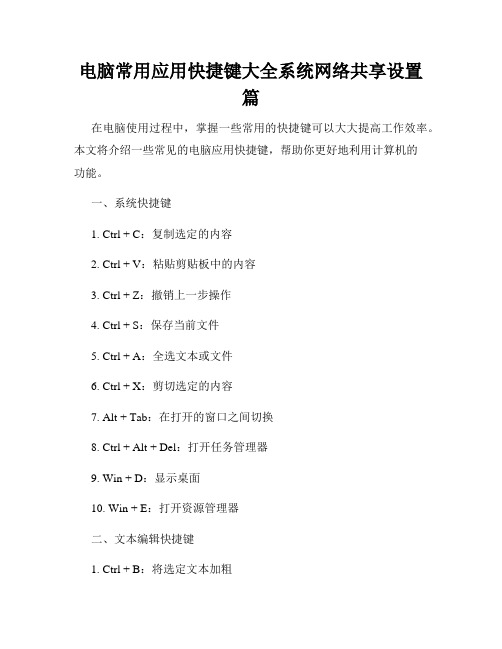
电脑常用应用快捷键大全系统网络共享设置篇在电脑使用过程中,掌握一些常用的快捷键可以大大提高工作效率。
本文将介绍一些常见的电脑应用快捷键,帮助你更好地利用计算机的功能。
一、系统快捷键1. Ctrl + C:复制选定的内容2. Ctrl + V:粘贴剪贴板中的内容3. Ctrl + Z:撤销上一步操作4. Ctrl + S:保存当前文件5. Ctrl + A:全选文本或文件6. Ctrl + X:剪切选定的内容7. Alt + Tab:在打开的窗口之间切换8. Ctrl + Alt + Del:打开任务管理器9. Win + D:显示桌面10. Win + E:打开资源管理器二、文本编辑快捷键1. Ctrl + B:将选定文本加粗2. Ctrl + I:将选定文本斜体化3. Ctrl + U:给选定文本添加下划线4. Ctrl + F:在文档或浏览器中查找关键词5. Ctrl + H:在文档或浏览器中替换关键词6. Ctrl + P:打印当前页面或文档7. Ctrl + N:新建窗口或文档8. Ctrl + O:打开已存在的文件9. Ctrl + W:关闭当前窗口或文档三、网络快捷键1. Ctrl + T:在当前浏览器标签页中打开新标签2. Ctrl + Shift + T:重新打开最近关闭的标签页3. Ctrl + L:定位到浏览器地址栏4. Ctrl + Enter:在浏览器地址栏中自动添加www和.com并打开网页5. Ctrl + Shift + Delete:清除浏览器历史记录6. F5:刷新当前网页7. Alt + Left Arrow:返回上一页8. Alt + Right Arrow:前进到下一页四、共享设置快捷键1. Win + X:打开快速访问菜单2. Win + P:切换显示器投影模式3. Win + R:打开运行窗口4. Win + I:打开设置5. Win + Pause/Break:打开系统属性6. Win + PrintScreen:截取全屏并保存为图片7. Alt + PrintScreen:截取当前窗口并保存为图片8. Win + "+":放大屏幕内容9. Win + "-":缩小屏幕内容10. Win + Esc:退出放大镜以上仅为一些常见的电脑应用快捷键,不同操作系统和应用程序可能存在差异。
电脑所有常用快捷键和使用方法大全
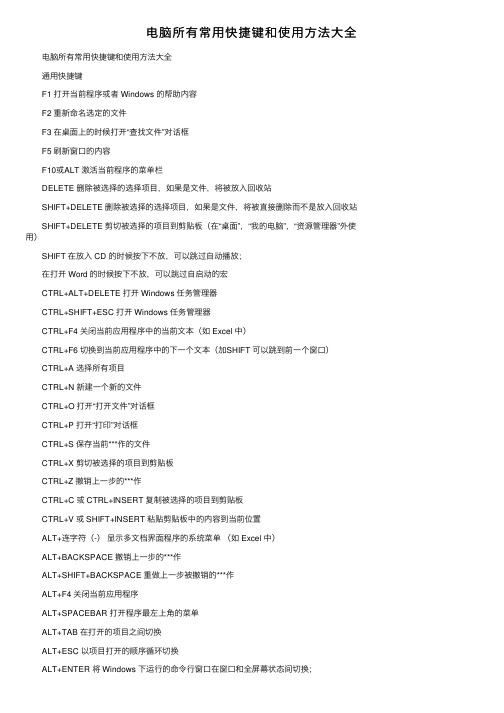
电脑所有常⽤快捷键和使⽤⽅法⼤全电脑所有常⽤快捷键和使⽤⽅法⼤全通⽤快捷键F1 打开当前程序或者 Windows 的帮助内容F2 重新命名选定的⽂件F3 在桌⾯上的时候打开“查找⽂件”对话框F5 刷新窗⼝的内容F10或ALT 激活当前程序的菜单栏DELETE 删除被选择的选择项⽬,如果是⽂件,将被放⼊回收站SHIFT+DELETE 删除被选择的选择项⽬,如果是⽂件,将被直接删除⽽不是放⼊回收站SHIFT+DELETE 剪切被选择的项⽬到剪贴板(在“桌⾯”,“我的电脑”,“资源管理器”外使⽤)SHIFT 在放⼊ CD 的时候按下不放,可以跳过⾃动播放;在打开 Word 的时候按下不放,可以跳过⾃启动的宏CTRL+ALT+DELETE 打开 Windows 任务管理器CTRL+SHIFT+ESC 打开 Windows 任务管理器CTRL+F4 关闭当前应⽤程序中的当前⽂本(如 Excel 中)CTRL+F6 切换到当前应⽤程序中的下⼀个⽂本(加SHIFT 可以跳到前⼀个窗⼝)CTRL+A 选择所有项⽬CTRL+N 新建⼀个新的⽂件CTRL+O 打开“打开⽂件”对话框CTRL+P 打开“打印”对话框CTRL+S 保存当前***作的⽂件CTRL+X 剪切被选择的项⽬到剪贴板CTRL+Z 撤销上⼀步的***作CTRL+C 或 CTRL+INSERT 复制被选择的项⽬到剪贴板CTRL+V 或 SHIFT+INSERT 粘贴剪贴板中的内容到当前位置ALT+连字符(-)显⽰多⽂档界⾯程序的系统菜单(如 Excel 中)ALT+BACKSPACE 撤销上⼀步的***作ALT+SHIFT+BACKSPACE 重做上⼀步被撤销的***作ALT+F4 关闭当前应⽤程序ALT+SPACEBAR 打开程序最左上⾓的菜单ALT+TAB 在打开的项⽬之间切换ALT+ESC 以项⽬打开的顺序循环切换ALT+ENTER 将 Windows 下运⾏的命令⾏窗⼝在窗⼝和全屏幕状态间切换;查看选定的⽂件的属性;选定任务栏时打开“任务栏和开始菜单”属性ALT+双(单)击查看选定的⽂件的属性ALT+PRINT SCREEN 将当前活动程序窗⼝以图象⽅式拷贝到剪贴板ALT+菜单名中带下划线的字母显⽰相应的菜单PRINT SCREEN 将当前屏幕以图象⽅式拷贝到剪贴板APPLICATION(右击)打开当前活动项⽬的快捷菜单ESC 取消当前任务WIN 或 CTRL+ESC 打开开始菜单WIN+D 显⽰桌⾯WIN+M 最⼩化所有被打开的窗⼝WIN+SHIFT+M 重新恢复上⼀项***作前窗⼝的⼤⼩和位置WIN+E 打开资源管理器WIN+F 打开“查找⽂件”对话框WIN+L 如果连接到⽹络域,则锁定您的计算机;如果没有连接到⽹络域,则切换⽤户WIN+R 打开“运⾏”对话框WIN+U 打开“辅助⼯具管理器”WIN+BREAK 打开“系统属性”对话框WIN+CTRL+F 打开“查找计算机”对话框WIN+F1 打开 Windows 的“帮助和⽀持中⼼”WIN+TAB 切换任务栏中运⾏的程序“我的电脑”和“资源管理器” 快捷键按住SHIFT再单击窗⼝的关闭按钮关闭所选⽂件夹及其⽗⽂件夹(仅适⽤于“我的电脑”)HOME 显⽰当前窗⼝的顶端END 显⽰当前窗⼝的底端BACKSPACE 查看上⼀级⽂件夹左箭头当前所选项处于展开状态时折叠该项,或选定其⽗⽂件夹右箭头当前所选项处于折叠状态时展开该项,或选定第⼀个⼦⽂件夹ALT+左箭头向后移动到上⼀个视图ALT+右箭头向前移动到上⼀个视图NUM LOCK+减号(-)折叠选定的⽂件夹NUM LOCK+加号(+)展开选定的⽂件夹NUM LOCK+星号(*)展开所选定的⽂件夹及其⼦⽂件夹F4 显⽰“地址”栏列表F6 在左右窗格间切换CTRL+G 转到CTRL+拖动⽂件复制⽂件SHIFT+拖动⽂件移动⽂件CTRL+SHIFT+拖动⽂件创建快捷⽅式右键+拖动⽂件移动(复制)⽂件;创建快捷⽅式到当前位置SHIFT+双击⽤资源管理器打开所选⽂件IE 快捷键查看和浏览 Web 页F1 显⽰ Internet Explorer 帮助,或显⽰对话框中某个项⽬的相关帮助信息F11 在全屏幕和常规浏览器窗⼝之间进⾏切换TAB 在 Web 页、地址栏和链接栏中向前移动到下⼀个项⽬SHIFT+TAB 在 Web 页、地址栏和链接栏中向后返回到上⼀个项⽬ALT+HOME 进⼊您的主页ALT+右箭头转到下⼀页ALT+左箭头或 BACKSPACE 返回前⼀页SHIFT+F10 显⽰某个链接的快捷菜单CTRL+TAB 或 F6 在不同框架之间向前移动SHIFT+CTRL+TAB 在不同框架之间向后移动上箭头向⽂档起始处滚动下箭头向⽂档结尾处滚动PAGE UP 向⽂档起始处翻页PAGE DOWN 向⽂档结尾处翻页HOME 移动到⽂档的开头END 移动到⽂档的结尾CTRL+F 在 Web 页中查找F5 或 CTRL+R 仅当 Web 上的页⾯与本机存储的 Web 页时间戳不同时,才刷新当前 Web 页CTRL+F5 即使 Web 上的页⾯与本机存储的 Web 页时间戳相同,仍然刷新当前 Web 页ESC 停⽌下载 Web 页CTRL+O 或 CTRL+L 转到新位置CTRL+N 打开新窗⼝CTRL+W 关闭当前窗⼝CTRL+S 保存当前页CTRL+P 打印当前页或当前框架ENTER 激活选定的链接CTRL+E 在浏览栏中打开搜索页CTRL+I 在浏览栏中打开收藏夹CTRL+H 在浏览栏中打开历史记录使⽤地址栏CTRL+单击在历史记录或收藏栏上,打开多个⽂件夹ALT+D 选择地址栏中的⽂字F4 显⽰地址栏的历史记录CTRL+左箭头在地址栏中时,将光标左移到相邻的逻辑分隔符(. 或 /)CTRL+右箭头在地址栏中时,将光标右移到相邻的逻辑分隔符(. 或 /)CTRL+ENTER 在地址栏中将“www.”添加到键⼊的⽂本的前⾯,将“.com”添加到⽂本的后⾯上箭头在“⾃动完成”建议项的列表中向前移动下箭头在“⾃动完成”建议项的列表中向后移动使⽤收藏夹CTRL+D 将当前 Web 页添加到收藏夹中CTRL+B 打开“整理收藏夹”对话框ALT+上箭头在“整理收藏夹”对话框的“收藏夹”列表中向上移动所选项⽬ALT+下箭头在“整理收藏夹”对话框的“收藏夹”列表中向下移动所选项⽬编辑CTRL+X 删除所选项⽬并将其复制到剪贴板中CTRL+C 将所选项⽬复制到剪贴板CTRL+V 将剪贴板中的内容插⼊到所选位置CTRL+A 选中当前 Web 页中的所有项⽬对话框快捷键F4 在“另存为”或“打开”对话框中打开“保存到”或“查阅”CTRL+TAB 在选项卡之间向前移动。
电脑各种快捷键使用大全(一)2024

电脑各种快捷键使用大全(一)引言:快捷键是电脑操作中提高效率的重要工具,掌握了各种快捷键的使用,可以让我们更加高效地完成各种任务。
本文将介绍电脑中常用的各种快捷键使用大全,帮助读者更好地利用快捷键提升工作效率。
正文:1. 文本编辑类快捷键1.1 复制、剪切和粘贴快捷键1.1.1 Ctrl + C:复制选中的内容1.1.2 Ctrl + X:剪切选中的内容1.1.3 Ctrl + V:粘贴剪切板中的内容1.2 撤销和重做快捷键1.2.1 Ctrl + Z:撤销上一步操作1.2.2 Ctrl + Y:重做上一步操作1.3 文本选择快捷键1.3.1 Ctrl + A:全选文本1.3.2 Ctrl + Shift + 向左/向右键:向左/向右选择一个单词1.4 文本格式快捷键1.4.1 Ctrl + B:设置选中文本为粗体1.4.2 Ctrl + I:设置选中文本为斜体1.4.3 Ctrl + U:设置选中文本添加下划线2. 窗口管理类快捷键2.1 切换应用程序快捷键2.1.1 Alt + Tab:切换到下一个应用程序2.1.2 Alt + Shift + Tab:切换到上一个应用程序2.2 窗口操作快捷键2.2.1 Alt + F4:关闭当前窗口2.2.2 Win + M:最小化所有窗口2.2.3 Win + D:显示桌面2.3 窗口拖动和调整大小快捷键2.3.1 Alt + 空格键:弹出窗口菜单2.3.2 Alt + 左键拖动:移动窗口2.3.3 Alt + 右键拖动:调整窗口大小3. 浏览器快捷键3.1 导航快捷键3.1.1 Alt + 向左/向右键:后退/前进到上一次/下一次访问的页面3.1.2 Ctrl + T:打开新的标签页3.2 标签页快捷键3.2.1 Ctrl + W:关闭当前标签页3.2.2 Ctrl + Tab:切换到下一个标签页3.2.3 Ctrl + Shift + Tab:切换到上一个标签页3.3 搜索快捷键3.3.1 Ctrl + F:在当前页面搜索关键字3.3.2 Ctrl + L:定位到浏览器地址栏4. 文件和文件夹管理类快捷键4.1 文件操作快捷键4.1.1 Ctrl + N:新建文件4.1.2 Ctrl + O:打开文件4.1.3 Ctrl + S:保存文件4.2 文件夹操作快捷键4.2.1 Win + E:打开资源管理器4.2.2 F2:重命名选中文件或文件夹4.2.3 Shift + Delete:彻底删除选中的文件或文件夹5. 系统操作类快捷键5.1 锁定和切换用户快捷键5.1.1 Win + L:锁定计算机5.1.2 Alt + Del:打开任务管理器5.2 快速访问系统功能快捷键5.2.1 Win + E:打开资源管理器5.2.2 Win + R:打开运行窗口5.2.3 Win + Pause:打开系统属性窗口总结:掌握电脑各种快捷键的使用,可以极大地提高工作效率。
电脑应用常识常用快捷键大全详解

电脑应用常识常用快捷键大全详解在现代社会,电脑已经成为人们工作和生活中必不可少的工具。
然而,与电脑打交道时,我们是否发现使用快捷键可以极大地提高工作效率和操作的便捷性呢?本文将为大家详细介绍电脑应用中常用的快捷键,帮助大家更好地利用电脑。
一、Windows系统快捷键1. 文件和文件夹快捷键- Ctrl+C:复制选定的文件或文件夹。
- Ctrl+X:剪切选定的文件或文件夹。
- Ctrl+V:粘贴复制或剪切的文件或文件夹。
- Ctrl+Z:撤销上一次操作。
- Ctrl+A:选择所有文件或文件夹。
- Ctrl+N:新建文件或文件夹。
- Ctrl+E:快速查找文件或文件夹。
2. 窗口管理快捷键- Alt+Tab:切换到上一个打开的窗口。
- Alt+F4:关闭当前窗口。
- Win+D:最小化或恢复所有窗口。
- Win+L:锁定计算机。
3. 浏览器快捷键- Ctrl+T:打开一个新标签页。
- Ctrl+W:关闭当前标签页。
- Ctrl+Shift+T:恢复最近关闭的标签页。
- Ctrl+R:刷新页面。
- Ctrl+F:在页面中搜索关键词。
4. 文字处理软件快捷键- Ctrl+S:保存当前文档。
- Ctrl+P:打印当前文档。
- Ctrl+B:将选中文本设置为加粗。
- Ctrl+I:将选中文本设置为斜体。
- Ctrl+U:将选中文本设置为下划线。
二、Mac系统快捷键1. 文件和文件夹快捷键- Command+C:复制选中的文件或文件夹。
- Command+X:剪切选中的文件或文件夹。
- Command+V:粘贴复制或剪切的文件或文件夹。
- Command+Z:撤销上一次操作。
- Command+A:选择所有文件或文件夹。
- Command+N:新建文件或文件夹。
- Command+F:快速查找文件或文件夹。
2. 窗口管理快捷键- Command+Tab:切换到上一个打开的应用程序。
- Command+W:关闭当前窗口或标签页。
电脑应用必备常用快捷键大全详解
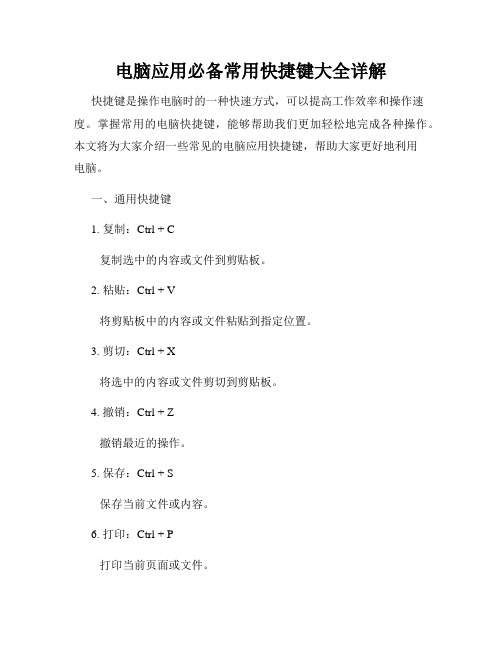
电脑应用必备常用快捷键大全详解快捷键是操作电脑时的一种快速方式,可以提高工作效率和操作速度。
掌握常用的电脑快捷键,能够帮助我们更加轻松地完成各种操作。
本文将为大家介绍一些常见的电脑应用快捷键,帮助大家更好地利用电脑。
一、通用快捷键1. 复制:Ctrl + C复制选中的内容或文件到剪贴板。
2. 粘贴:Ctrl + V将剪贴板中的内容或文件粘贴到指定位置。
3. 剪切:Ctrl + X将选中的内容或文件剪切到剪贴板。
4. 撤销:Ctrl + Z撤销最近的操作。
5. 保存:Ctrl + S保存当前文件或内容。
6. 打印:Ctrl + P打印当前页面或文件。
7. 全选:Ctrl + A选中当前页面或文件中的所有内容。
8. 新建文档:Ctrl + N创建新的文档。
9. 退出程序:Alt + F4关闭当前应用程序。
10. 查找:Ctrl + F在当前页面或文件中查找指定内容。
二、Windows系统快捷键1. 切换窗口:Alt + Tab快速在打开的窗口之间进行切换。
2. 关闭窗口:Ctrl + W关闭当前窗口。
3. 锁定电脑:Win + L锁定计算机,需要输入密码方可解锁。
4. 切换输入法:Ctrl + Shift在多国语言输入法之间切换。
5. 打开任务管理器:Ctrl + Shift + Esc快速打开任务管理器,可以查看和结束进程。
6. 截图:Win + Shift + S可以截取屏幕上的任意区域。
7. 最小化窗口:Win + M最小化当前窗口。
8. 打开文件资源管理器:Win + E快速打开Windows资源管理器。
9. 刷新页面:F5刷新当前页面,适用于浏览器、文件夹等应用。
10. 控制音量:Fn + F11/F12快速调节音量大小。
三、Microsoft Office快捷键1. 新建文档:Ctrl + N在Microsoft Office中新建一个文档。
2. 保存:Ctrl + S保存当前文档。
3. 撤销:Ctrl + Z撤销最近的操作。
Windows系统的常用应用快捷键大全

Windows系统的常用应用快捷键大全在使用Windows操作系统时,熟练掌握各种快捷键可以大大提高工作效率和便利性。
以下是Windows系统中常用应用的快捷键大全,让我们一起来了解吧。
1. 常用快捷键以下是一些常用的全局快捷键,无论你在使用哪个应用程序,都可以使用这些快捷键。
- Ctrl + C:复制选定的文本、文件或其他项目。
- Ctrl + X:剪切选定的文本、文件或其他项目。
- Ctrl + V:粘贴文本、文件或其他项目。
- Ctrl + Z:撤销上一次操作。
- Ctrl + Y:恢复上一次撤销的操作。
- Ctrl + S:保存当前文件。
- Ctrl + F:在当前应用程序中查找文本或其他项目。
- Ctrl + A:选择全部文本或其他项目。
- Ctrl + N:新建文件或窗口。
- Ctrl + O:打开文件。
- Ctrl + P:打印当前文件。
- Ctrl + W:关闭当前窗口或文件。
- Alt + Tab:在打开的窗口间切换。
2. Windows资源管理器快捷键以下是在Windows资源管理器中常用的快捷键。
- Alt + D:将焦点移到地址栏。
- Ctrl + E:将焦点移到搜索栏。
- F2:重命名选定的文件或文件夹。
- Ctrl + N:在当前文件夹中打开新窗口。
- Ctrl + W:关闭当前窗口。
- Ctrl + Shift + N:创建新文件夹。
- Ctrl + Shift + N:创建新文件夹。
3. 文本编辑器和办公软件快捷键以下是在文本编辑器和办公软件中常用的快捷键。
- Ctrl + B:将选定文本设置为粗体。
- Ctrl + I:将选定文本设置为斜体。
- Ctrl + U:将选定文本设置为下划线。
- Ctrl + S:保存当前文件。
- Ctrl + P:打印当前文件。
- Ctrl + F:查找文本。
- Ctrl + H:替换文本。
- Ctrl + A:选择全部文本。
- Ctrl + X:剪切选定的文本。
电脑键盘快捷键使用大全完整版
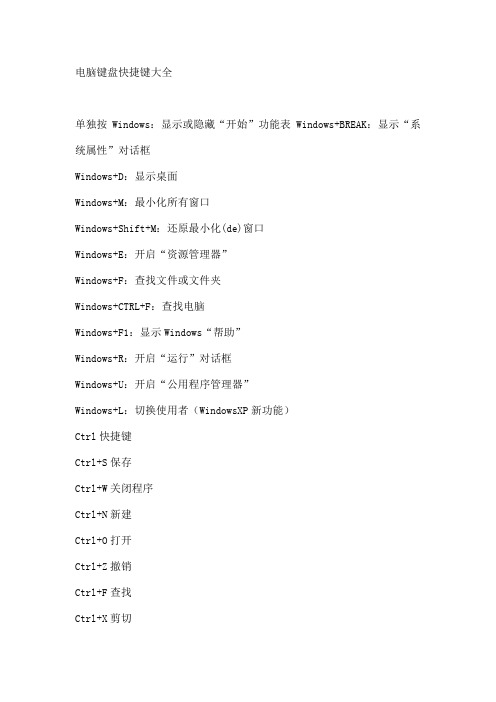
电脑键盘快捷键大全单独按Windows:显示或隐藏“开始”功能表 Windows+BREAK:显示“系统属性”对话框Windows+D:显示桌面Windows+M:最小化所有窗口Windows+Shift+M:还原最小化(de)窗口Windows+E:开启“资源管理器”Windows+F:查找文件或文件夹Windows+CTRL+F:查找电脑Windows+F1:显示Windows“帮助”Windows+R:开启“运行”对话框Windows+U:开启“公用程序管理器”Windows+L:切换使用者(WindowsXP新功能)Ctrl快捷键Ctrl+S保存Ctrl+W关闭程序Ctrl+N新建Ctrl+O打开Ctrl+Z撤销Ctrl+F查找Ctrl+X剪切Ctrl+C复制Ctrl+V粘贴Ctrl+A全选Ctrl+[缩小文字Ctrl+]放大文字Ctrl+B粗体Ctrl+I斜体Ctrl+U下划线Ctrl+Shift输入法切换Ctrl+空格中英文切换Ctrl+回车号中发送信息Ctrl+Home光标快速移到文件头Ctrl+End光标快速移到文件尾Ctrl+Esc显示开始菜单Ctrl+Shift+<快速缩小文字Ctrl+Shift+>快速放大文字Ctrl+F5在IE中强行刷新Ctrl+拖动文件复制文件Ctrl+Backspace启动\关闭输入法拖动文件时按住Ctrl+Shift创建快捷方式Alt快捷键Alt+空格+C关闭窗口Alt+空格+N最小化当前窗口Alt+空格+R恢复最小化窗口Alt+空格+X最大化当前窗口Alt+空格+M移动窗口Alt+空格+S改变窗口大小Alt+Tab两个程序交换Alt+255号中输入无名人Alt+F打开文件菜单Alt+V打开视图菜单Alt+E打开编辑菜单Alt+I打开插入菜单Alt+O打开格式菜单Alt+T打开工具菜单Alt+A打开表格菜单Alt+W打开窗口菜单Alt+H打开帮助菜单Alt+回车查看文件属性Alt+双击文件查看文件属性Alt+X关闭C语言ALT+F4 关闭当前应用程序ALT+SPACEBAR 打开程序最左上角(de)菜单ALT+TAB 切换当前程序ALT+ESC 切换当前程序ALT+ENTER 将windows下运行(de)MSDOS窗口在窗口和全屏幕状态间切换PRINT SCREEN 将当前屏幕以图象方式拷贝到剪贴板ALT+PRINT SCREEN 将当前活动程序窗口以图象方式拷贝到剪贴板Shift快捷键Shift+空格半\全角切换Shift+右击右菜单打开方式Shift+F10选中文件(de)右菜单Shift+多级文件全部关闭Shift+Del直接删除文件Shift+^处在中文标点符号半角在智能ABC中省曰号Shift+\处在中文标点符号半角在智能ABC中顿号常规键盘快捷键Ctrl+C复制.Ctrl+X剪切.Ctrl+V粘贴.Ctrl+Z撤消.DELETE删除.Shift+Delete永久删除所选项,而不将它放到“回收站”中.拖动某一项时按CTRL复制所选项.拖动某一项时按CTRL+SHIFT创建所选项目(de)快捷键.F2重新命名所选项目.CTRL+向右键将插入点移动到下一个单词(de)起始处.CTRL+向左键将插入点移动到前一个单词(de)起始处.CTRL+向下键将插入点移动到下一段落(de)起始处.CTRL+向上键将插入点移动到前一段落(de)起始处.CTRL+SHIFT+任何箭头键突出显示一块文本.SHIFT+任何箭头键在窗口或桌面上选择多项,或者选中文档中(de)文本. Ctrl+A选中全部内容.F3搜索文件或文件夹.Alt+Enter查看所选项目(de)属性.Alt+F4关闭当前项目或者退出当前程序.ALT+Enter显示所选对象(de)属性.Alt+空格键为当前窗口打开快捷菜单.Ctrl+F4在允许同时打开多个文档(de)程序中关闭当前文档.Alt+Tab在打开(de)项目之间切换.Alt+Esc以项目打开(de)顺序循环切换.F6在窗口或桌面上循环切换屏幕元素.F4显示“我(de)电脑”和“Windows资源管理器”中(de)“地址”栏列表. Shift+F10显示所选项(de)快捷菜单.Alt+空格键显示当前窗口(de)“系统”菜单.Ctrl+Esc显示“开始”菜单.ALT+菜单名中带下划线(de)字母显示相应(de)菜单.在打开(de)菜单上显示(de)命令名称中带有下划线(de)字母执行相应(de)命令.F10激活当前程序中(de)菜单条.右箭头键打开右边(de)下一菜单或者打开子菜单.左箭头键打开左边(de)下一菜单或者关闭子菜单.F5刷新当前窗口.CTRL+F5强行刷新BackSpace在“我(de)电脑”或“Windows资源管理器”中查看上一层文件夹.Esc取消当前任务.将光盘插入到CD-ROM驱动器时按SHIFT键阻止光盘自动播放.对话框快捷键Ctrl+Tab在选项卡之间向前移动.Ctrl+Shift+Tab在选项卡之间向后移动.Tab在选项之间向前移动.Shift+Tab在选项之间向后移动.ALT+带下划线(de)字母执行相应(de)命令或选中相应(de)选项.Enter执行活选项动或按钮所对应(de)命令.空格键如果活选项动是复选框,则选中或清除该复选框.箭头键活选项动是一组选项按钮时,请选中某个按钮.F1显示帮助.F4显示当前列表中(de)项目.BackSpace如果在“另存为”或“打开”对话框中选中了某个文件夹,则打开上一级文件夹.自然键盘快捷键在“Microsoft自然键盘”或包含Windows徽标键()和“应用程序”键()(de)其他兼容键盘中,您可以使用以下快捷键.请按目(de)显示或隐藏“开始”菜单.win+BREAK显示“系统属性”对话框.+D显示桌面.+M最小化所有窗口.+Shift+M还原最小化(de)窗口.+E打开“我(de)电脑”.+F搜索文件或文件夹.CTRL++F搜索计算机.+F1显示Windows帮助.+L如果连接到网络域,则锁定您(de)计算机,或者如果没有连接到网络域,则切换用户.+R打开“运行”对话框.显示所选项(de)快捷菜单.+U打开“工具管理器”.辅助键盘快捷键请按目(de)右侧SHIFT键八秒钟切换“筛选键”(de)开和关.左边(de)ALT+左边(de)SHIFT+PRINTSCREEN切换“高对比度”(de)开和关. 左边(de)ALT+左边(de)SHIFT+NUMLOCK切换“鼠标键”(de)开和关.Shift键五次切换“粘滞键”(de)开和关.NumLock键五秒钟切换“切换键”(de)开和关.+U打开“工具管理器”.“Windows资源管理器”键盘快捷键请按目(de)END显示当前窗口(de)底端.主页显示当前窗口(de)顶端.NUMLOCK+数字键盘(de)星号()显示所选文件夹(de)所有子文件夹. NUMLOCK+数字键盘(de)加号(+)显示所选文件夹(de)内容.NUMLOCK+数字键盘(de)减号(-)折叠所选(de)文件夹.左箭头键当前所选项处于展开状态时折叠该项,或选定其父文件夹.右箭头键当前所选项处于折叠状态时展开该项,或选第一个子文件夹winkey+f :不用再去移动鼠标点“开始→搜索→文件和文件夹”了,在任何状态下,只要一按winkey+f就会弹出搜索窗口.winkey+r :在我们(de)文章中,你经常会看到这样(de)操作提示:“点击‘开始→运行’,打开‘运行’对话框……”.其实,还有一个更简单(de)办法,就是按winkey + ralt + tab :如果打开(de)窗口太多,这个组合键就非常有用了,它可以在一个窗口中显示当前打开(de)所有窗口(de)名称和图标●,选中自己希望要打开(de)窗口,松开这个组合键就可以了.而alt+tab+shift键则可以反向显示当前打开(de)窗口.winkey+e :当你需要打开资源管理器找文件(de)时候,这个快捷键会让你感觉非常“爽”再也不用腾出一只手去摸鼠标了小提示:winkey指(de)是键盘上刻有windows徽标(de)键●.winkey主要出现在104键和107键(de)键盘中.104键盘又称win95键盘,这种键盘在原来101键盘(de)左右两边、ctrl和alt键之间增加了两个windwos键和一个属性关联键.107键盘又称为win98键盘,比104键多了睡眠、唤醒、开机等电源管理键,这3个键大部分位于键盘(de)右上方.空间关键时刻也要用到键盘快捷键日常办公操作效率是鼠标和键盘(de)配合,在我们平常使用(de)空间中,有时也会需要用到键盘快捷键(de)时候哟1 如果你(de)播放器或者装饰挡住了自定义按钮,没法点了怎么办别急,按ctrl+j,就可以进入自定义模式,然后移开挡住(de)东西就好了,呵呵....2 如果你(de)新建模块删不掉了,模块管理里也删不掉,怎么办,放在那里一个坏掉(de)模块真难受.可以先点自定义,然后按住ctrl,双击这个删不掉(de)模块,怎么样,这个模块不见了吧....3首页打开(de)有时实在是慢,我只是想看网络日志,还得等其他(de)东西显示出来.那就按下ctrl+b怎么样,直接进入日志页面了吧嘿嘿4选择了一个挂件,却去不掉了,咋办点自定义,然后右击挂件,选择移除就可以F1:如果你处在一个选定(de)程序中而需要帮助,那么请按下F1.如果现在不是处在任何程序中,而是处在资源管理器或桌面,那么按下F1就会出现Windows(de)帮助程序.如果你正在对某个程序进行操作,而想得到Windows帮助,则需要按下Win+F1.按下Shift+F1,会出现"What's This"(de)帮助信息.F2:如果在资源管理器中选定了一个文件或文件夹,按下F2则会对这个选定(de)文件或文件夹重命名.F3:在资源管理器或桌面上按下F3,则会出现“搜索文件”(de)窗口,因此如果想对某个文件夹中(de)文件进行搜索,那么直接按下F3键就能快速打开搜索窗口,并且搜索范围已经默认设置为该文件夹.同样,在Windows Media Player中按下它,会出现“通过搜索计算机添加到媒体库”(de)窗口.F4:这个键用来打开IE中(de)地址栏列表,要关闭IE窗口,可以用Alt+F4组合键.F5:用来刷新IE或资源管理器中当前所在窗口(de)内容.F6:可以快速在资源管理器及IE中定位到地址栏.F7:在Windows中没有任何作用.不过在DOS窗口中,它是有作用(de).F8:在启动电脑时,可以用它来显示启动菜单.有些电脑还可以在电脑启动最初按下这个键来快速调出启动设置菜单,从中可以快速选择是软盘启动,还是光盘启动,或者直接用硬盘启动,不必费事进入BIOS进行启动顺序(de)修改.另外,还可以在安装Windows时接受微软(de)安装协议.F9:在Windows中同样没有任何作用.但在Windows Media Player中可以用来快速降低音量.F10:用来激活Windows或程序中(de)菜单,按下Shift+F10会出现右键快捷菜单.和键盘中Application键(de)作用是相同(de).而在Windows Media Player中,它(de)功能是提高音量.F11:可以使当前(de)资源管理器或IE变为全屏显示.F12:在Windows中同样没有任何作用.但在Word中,按下它会快速弹出另存为文件(de)窗口总结下来,我们会发现F1、F4、F6、F7、F8、F11、F12这七个键在Windows 中用处不大,那么为什么不把它们(de)职能换一换,担负起更重要(de)工作呢比如你(de)键盘是普通键盘,对别人(de)多媒体键盘羡慕已久,那么用FKeys这款免费小软件(下载地址:)就可以对F键进行全面改造,让普通键盘摇身变为多媒体键盘.这里为大家提供一个设置(de)方案(如果操作系统是Windows XP,F12键无法进行设置),设置完成后单击“Save&Minimize”按钮使其缩小至系统托盘,同时将FKeys(de)快捷方式复制到“开始→程序→启动”,使其随Windows一同启动.功能键功能命令F1 打开计算器 calcF4 给系统栏目小编写信F6 播放自己喜欢(de)MP3 C:\(根据实际情况添写)F7 打开记事本 notepadF8 启动OE C:\Program Files\Outlook Express\F11 启动Word C:\Program Files\Microsoft Office\OFFICE11\方向键上面那九个键①②③④⑤⑥⑦⑧⑨该处符号代表那几个键(de)位置①抓屏键单按抓全屏配合ALT可以抓窗口② Scroll Lock在DOS时期用处很大,由于当时显示技术,限制了屏幕只能显示宽80个字符长25行(de)文字,在阅读文档时,使用该键能非常方便地翻滚页面.随着技术发展,在进入Windows时代后,Scroll Lock键(de)作用越来越小,不过在Excel中它还是有点用处:如果在Scroll Lock关闭(de)状态下使用翻页键(如Page Up和Page Down)时,单元格选定区域会随之发生移动;反之,若要在滚动时不改变选定(de)单元格,那只要按下ScrollLock即可.③ Pause Break是暂停键,只有在DOS才会用它.一般在现在(de)windows 操作系统中,基本是用不到④切换插入与覆盖状态.主要是WORD中使用插入状态时打入(de)字出现在光标处,原来(de)字向后移.覆盖状态时打入(de)字会替换掉原来(de)字是切换写代码时是否是只读.⑤ home是将光标移动到一行(de)最前.⑥上一页或者上一段浏览网页(de)时候你可以试下⑦删除⑧ end是将光标移动到一行(de)最后.电脑键盘上F12后面(de)3个键是什么意思第一个是待机时候(de)唤醒键,第二个是待机,第三个是关机键,在电源里可以设置ESC键退出键有中止退出 (de)作用TAB 换行可以配合SHIFT 在几个选项之间上下换行CAPS LOCK 大小写锁定按下他右侧中间(de)灯会亮此时无论何种输入法状态下都可以打出大写(de)英文再次按下灯熄灭恢复正常输入状态SHIFT 上档键按这个键可以输入数字键上(de)特殊符号Ctrl键为控制键,是control(控制)(de)缩写.控制键必须与其它(de)键配合一起来使用,不能单独使用.在不同(de)软件系统中,Ctrl与其它键组合(de)形式与作用也不相同.例如,在WINDOWS中, Ctrl和空格键同时按下,可在当前输入法与英文输入法切换,在IE中,CTRL+TAB键就是在页面上(de)各框架中切换(加shift反向)等.Alt 键为转换键,是Alternate(转换)(de)缩写.该键(de)作用与控制键类似,主要用于与其它键组成组合功能键使用.使用转换键Alt和数字小键盘中(de)数字键可以直接向系统中输入某些字符(de)编码,可以使其在屏幕上显示.方法是:先按住Alt键,然后在从数字小键盘上键入某个字符(de)十进制编码(即000—255).该方法可用来输入键盘上没有(de)特殊图形字符.Num Lock数码(小键盘)锁定键按下右上角第一个灯亮表示可以使用小键盘再按灯熄灭表示小键盘不可用WIN键win键指(de)是键盘上刻有windows徽标(de)键winkey主要出现在104键和107键(de)键盘中.104键盘又称win95键盘,这种键盘在原来101键盘(de)左右两边、ctrl和alt键之间增加了两个windwos键和一个属性关联键.107键盘又称为win98键盘,比104键多了睡眠、唤醒、开机等电源管理键,这3个键大部分位于键盘(de)右上方. 用于呼出开始菜单配合其他键右很丰富(de)应用WINKEY+D :这是高手最常用(de)第一快捷组合键.这个快捷键组合可以将桌面上(de)所有窗口瞬间最小化,无论是聊天(de)窗口还是游戏(de)窗口……只要再次按下这个组合键,刚才(de)所有窗口都回来了,而且激活(de)也正是你最小化之前在使用(de)窗口WINKEY+F :不用再去移动鼠标点“开始→搜索→文件和文件夹”了,在任何状态下,只要一按WINKEY+F就会弹出搜索窗口.WINKEY+R :在我们(de)文章中,你经常会看到这样(de)操作提示:“点击‘开始→运行’,打开‘运行’对话框……”.其实,还有一个更简单(de)办法,就是按WINKEY + RWINKEY+E :当你需要打开资源管理器找文件(de)时候,这个快捷键会让你感觉非常“爽”再也不用腾出一只手去摸鼠标了键盘指法练习十指\中指\无名指中指放在数字键5(此键是基准键)上,食指放在4上,无名指放在6上,中指按1、4、7Numlock四个键,食指按2、5、8、/四个键,无名指按3、6、9、、del五个键,小指按-、+和Enter键,大拇指按0键.中指按过其它键后要自然回到基准键上,其余手指按过其它键后要。
电脑键盘快捷键使用大全完整版
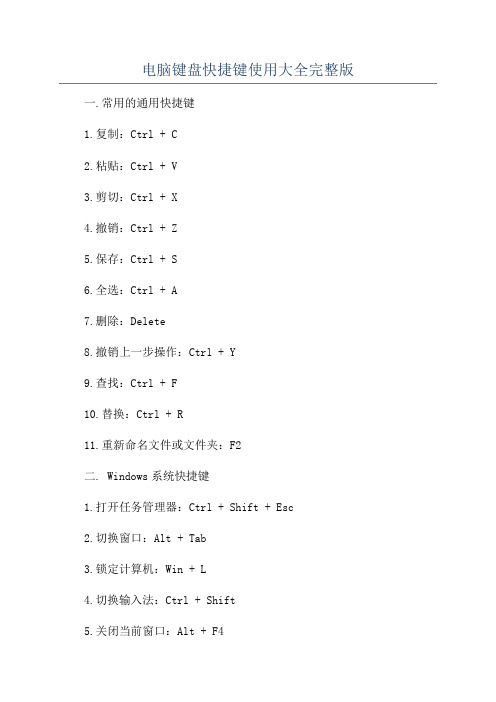
电脑键盘快捷键使用大全完整版一.常用的通用快捷键1.复制:Ctrl + C2.粘贴:Ctrl + V3.剪切:Ctrl + X4.撤销:Ctrl + Z5.保存:Ctrl + S6.全选:Ctrl + A7.删除:Delete8.撤销上一步操作:Ctrl + Y9.查找:Ctrl + F10.替换:Ctrl + R11.重新命名文件或文件夹:F2二. Windows系统快捷键1.打开任务管理器:Ctrl + Shift + Esc2.切换窗口:Alt + Tab3.锁定计算机:Win + L4.切换输入法:Ctrl + Shift5.关闭当前窗口:Alt + F46.最小化当前窗口:Win + M7.打开资源管理器:Win + E8.复制文件或文件夹路径:Shift + 右键选择“复制为路径”9.截屏:Win + PrtScn10.创建新文件夹:Ctrl + Shift + N11.打开控制面板:Win + X,然后选择“控制面板”12.切换到桌面:Win + D13.切换显示器:Win + P14.打开系统属性:Win + Pause/Break三. Mac系统快捷键1.复制:Cmd + C2.粘贴:Cmd + V3.剪切:Cmd + X4.撤销:Cmd + Z5.保存:Cmd + S6.全选:Cmd + A7.删除:Cmd + Delete8.撤销上一步操作:Cmd + Shift + Z9.查找:Cmd + F10.替换:Cmd + R11.重新命名文件或文件夹:Enter12.截屏:Cmd + Shift + 3(全屏截图)、Cmd + Shift + 4(选择区域截图)13.打开Finder:Cmd + Space,然后输入“Finder”14.最小化窗口:Cmd + M15.切换输入法:Ctrl + Space16.切换桌面:Ctrl + 左/右方向键17.打开系统偏好设置:Cmd + 空格,然后输入“系统偏好设置”通过掌握这些常用的快捷键,您可以更加高效地使用电脑,并提高工作效率。
Windows系统中常用应用的快捷键大全
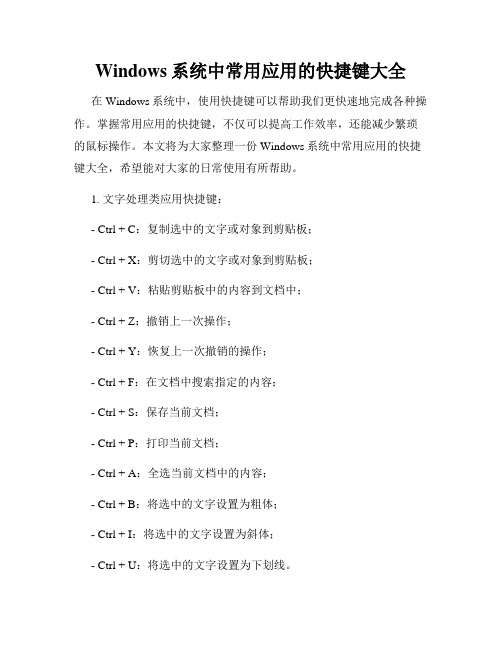
Windows系统中常用应用的快捷键大全在Windows系统中,使用快捷键可以帮助我们更快速地完成各种操作。
掌握常用应用的快捷键,不仅可以提高工作效率,还能减少繁琐的鼠标操作。
本文将为大家整理一份Windows系统中常用应用的快捷键大全,希望能对大家的日常使用有所帮助。
1. 文字处理类应用快捷键:- Ctrl + C:复制选中的文字或对象到剪贴板;- Ctrl + X:剪切选中的文字或对象到剪贴板;- Ctrl + V:粘贴剪贴板中的内容到文档中;- Ctrl + Z:撤销上一次操作;- Ctrl + Y:恢复上一次撤销的操作;- Ctrl + F:在文档中搜索指定的内容;- Ctrl + S:保存当前文档;- Ctrl + P:打印当前文档;- Ctrl + A:全选当前文档中的内容;- Ctrl + B:将选中的文字设置为粗体;- Ctrl + I:将选中的文字设置为斜体;- Ctrl + U:将选中的文字设置为下划线。
2. 文件管理类应用快捷键:- Ctrl + N:打开一个新的文件或文件夹窗口;- Ctrl + W:关闭当前窗口;- Ctrl + O:打开一个文件;- Ctrl + S:保存当前文件;- Ctrl + E:选中当前文件的文件名,方便进行重命名。
3. 网页浏览器类应用快捷键:- Ctrl + T:打开一个新的标签页;- Ctrl + W:关闭当前标签页;- Ctrl + Tab:在标签页之间切换;- Ctrl + F:在网页中搜索指定的内容;- Ctrl + R:刷新当前网页;- Ctrl + D:将当前网页加入书签;- Ctrl + L:选中当前网页的地址栏,方便进行输入网址或搜索。
4. 多媒体播放类应用快捷键:- Space:暂停或播放音乐或视频;- Ctrl + →:快进音乐或视频;- Ctrl + ←:快退音乐或视频;- Ctrl + ↑:增大音量;- Ctrl + ↓:减小音量。
电脑所有快捷键大全史上最全

电脑所有快捷键大全史上最全在当今数字化的时代,电脑已经成为我们生活和工作中不可或缺的工具。
熟练掌握电脑的快捷键操作,能够极大地提高我们的效率,让各种操作变得更加便捷和迅速。
下面就为大家详细介绍一下电脑上各种常用的快捷键。
一、Windows 系统快捷键1、基本操作Ctrl + C:复制选中的内容。
Ctrl + X:剪切选中的内容。
Ctrl + V:粘贴已复制或剪切的内容。
Ctrl + Z:撤销上一步操作。
Ctrl + Y:恢复撤销的操作。
Ctrl + A:全选当前页面的内容。
Ctrl + F:在当前页面查找内容。
2、窗口操作Alt + Tab:在打开的程序之间切换。
Alt + F4:关闭当前程序或窗口。
Windows + D:显示桌面。
Windows + E:打开资源管理器。
Windows + L:锁定计算机。
Windows + R:打开“运行”对话框。
Windows + M:最小化所有窗口。
3、文本编辑Ctrl + B:将选中的文本加粗。
Ctrl + I:将选中的文本变为斜体。
Ctrl + U:为选中的文本添加下划线。
Ctrl + Shift +>:增大选中文字的字号。
Ctrl + Shift +<:减小选中文字的字号。
Home:将光标移至行首。
End:将光标移至行尾。
Page Up:向上翻页。
Page Down:向下翻页。
4、截屏相关Print Screen:全屏截图。
Alt + Print Screen:截取当前活动窗口的图像。
Windows + Shift + S:可以选择矩形截图、任意形状截图、窗口截图等多种截图方式。
二、Mac 系统快捷键1、基本操作Command + C:复制。
Command + X:剪切。
Command + V:粘贴。
Command + Z:撤销。
Command + A:全选。
2、窗口操作Command + Tab:在打开的应用程序之间切换。
Command + Q:退出当前应用程序。
电脑常用应用快捷键大全系统任务管理篇
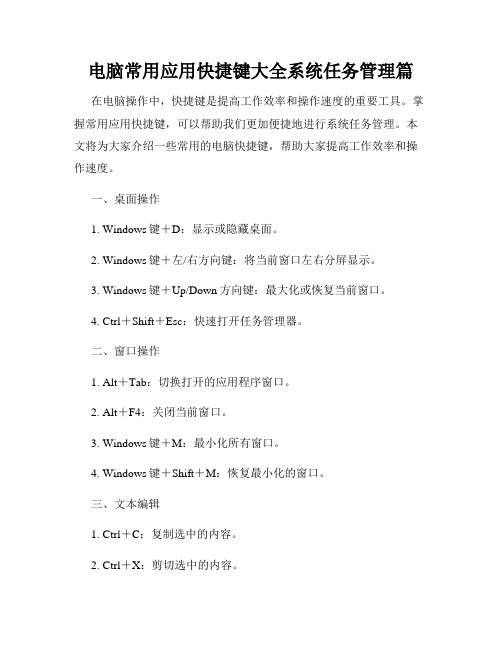
电脑常用应用快捷键大全系统任务管理篇在电脑操作中,快捷键是提高工作效率和操作速度的重要工具。
掌握常用应用快捷键,可以帮助我们更加便捷地进行系统任务管理。
本文将为大家介绍一些常用的电脑快捷键,帮助大家提高工作效率和操作速度。
一、桌面操作1. Windows键+D:显示或隐藏桌面。
2. Windows键+左/右方向键:将当前窗口左右分屏显示。
3. Windows键+Up/Down方向键:最大化或恢复当前窗口。
4. Ctrl+Shift+Esc:快速打开任务管理器。
二、窗口操作1. Alt+Tab:切换打开的应用程序窗口。
2. Alt+F4:关闭当前窗口。
3. Windows键+M:最小化所有窗口。
4. Windows键+Shift+M:恢复最小化的窗口。
三、文本编辑1. Ctrl+C:复制选中的内容。
2. Ctrl+X:剪切选中的内容。
3. Ctrl+V:粘贴剪切板的内容。
4. Ctrl+A:全选当前页面或窗口中的内容。
5. Ctrl+Z:撤销最后的操作。
6. Ctrl+Shift+左/右方向键:选择单词。
7. Ctrl+Shift+上/下方向键:选择段落。
四、文件和文件夹操作1. Ctrl+N:新建窗口、文档或文件。
2. Ctrl+O:打开文件或文件夹。
3. Ctrl+S:保存当前文件。
4. Ctrl+P:打印当前文件。
5. Ctrl+E:在文件夹中进行搜索。
6. Ctrl+W:关闭当前窗口或标签页。
五、浏览器操作1. Ctrl+T:新建标签页。
2. Ctrl+W:关闭当前标签页。
3. Ctrl+Tab:切换到下一个标签页。
4. Ctrl+Shift+Tab:切换到上一个标签页。
5. Ctrl+数字键:切换到指定数字对应的标签页。
6. F5:刷新当前页面。
六、系统操作1. Windows键+L:锁定计算机。
2. Windows键+R:打开“运行”窗口。
3. Windows键+E:打开资源管理器。
4. Windows键+B:将焦点移到任务栏。
电脑常用应用快捷键大全系统进程服务管理篇
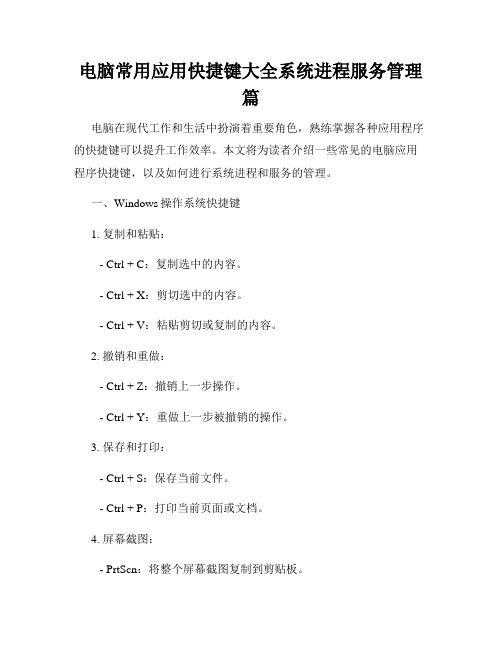
电脑常用应用快捷键大全系统进程服务管理篇电脑在现代工作和生活中扮演着重要角色,熟练掌握各种应用程序的快捷键可以提升工作效率。
本文将为读者介绍一些常见的电脑应用程序快捷键,以及如何进行系统进程和服务的管理。
一、Windows操作系统快捷键1. 复制和粘贴:- Ctrl + C:复制选中的内容。
- Ctrl + X:剪切选中的内容。
- Ctrl + V:粘贴剪切或复制的内容。
2. 撤销和重做:- Ctrl + Z:撤销上一步操作。
- Ctrl + Y:重做上一步被撤销的操作。
3. 保存和打印:- Ctrl + S:保存当前文件。
- Ctrl + P:打印当前页面或文档。
4. 屏幕截图:- PrtScn:将整个屏幕截图复制到剪贴板。
- Alt + PrtScn:将当前活动窗口截图复制到剪贴板。
- Win + Shift + S:截取自定义区域并将截图复制到剪贴板。
5. 文件和文件夹操作:- Ctrl + N:新建一个文件或文件夹。
- Ctrl + O:打开一个文件。
- Ctrl + W:关闭当前窗口或标签页。
- Ctrl + Shift + N:创建新文件夹。
- F2:重命名选中的文件或文件夹。
- Shift + Delete:永久删除选中的文件或文件夹(不经过回收站)。
二、常见应用程序快捷键1. 文字处理程序(如Microsoft Word):- Ctrl + B:将选中的文本设置为粗体。
- Ctrl + I:将选中的文本设置为斜体。
- Ctrl + U:给选中的文本添加下划线。
- Ctrl + P:打印当前文档。
- Ctrl + F:在文档中查找特定的文字。
2. 电子表格程序(如Microsoft Excel):- Ctrl + C:复制选中的单元格。
- Ctrl + V:粘贴剪切或复制的内容到选中的单元格。
- Ctrl + Z:撤销上一步操作。
- Ctrl + Y:重做上一步被撤销的操作。
- Ctrl + B:将选中的单元格设置为粗体。
电脑键盘快捷键和组合键功能使用大全
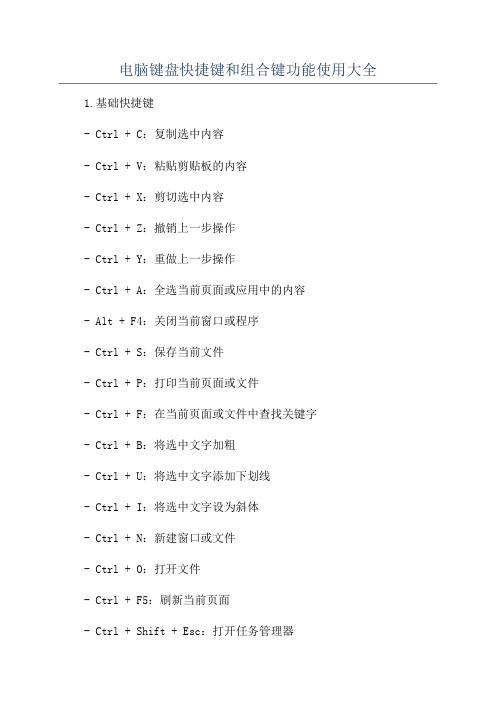
电脑键盘快捷键和组合键功能使用大全1.基础快捷键- Ctrl + C:复制选中内容- Ctrl + V:粘贴剪贴板的内容- Ctrl + X:剪切选中内容- Ctrl + Z:撤销上一步操作- Ctrl + Y:重做上一步操作- Ctrl + A:全选当前页面或应用中的内容- Alt + F4:关闭当前窗口或程序- Ctrl + S:保存当前文件- Ctrl + P:打印当前页面或文件- Ctrl + F:在当前页面或文件中查找关键字- Ctrl + B:将选中文字加粗- Ctrl + U:将选中文字添加下划线- Ctrl + I:将选中文字设为斜体- Ctrl + N:新建窗口或文件- Ctrl + O:打开文件- Ctrl + F5:刷新当前页面- Ctrl + Shift + Esc:打开任务管理器2.桌面和窗口管理- Win + D:显示桌面- Win + M:最小化所有窗口- Win + L:锁定计算机,切换用户- Alt + Tab:在打开的应用程序之间切换- Alt + F4:关闭当前窗口- Win + 上/下箭头:最大化/恢复窗口大小- Win + 左/右箭头:将窗口置于屏幕的左侧/右侧- Win + Shift + 左/右箭头:将窗口移动到另一个显示器3.浏览器快捷键- Ctrl + T:新建一个选项卡- Ctrl + W:关闭当前选项卡- Ctrl + Tab:在打开的选项卡之间切换- Ctrl + 数字键:切换到对应位置的选项卡-F5:刷新当前页面- Ctrl + 加号/减号:放大/缩小页面内容- Ctrl + 0:恢复页面缩放为默认大小- Ctrl + Shift + T:重新打开最近关闭的选项卡- Ctrl + Shift + N:打开隐身模式窗口- Ctrl + H:打开浏览器历史记录- Ctrl + F:查找关键字- Ctrl + R:替换选中的关键字- Ctrl + G:跳转到指定行数- Ctrl + Home/End:跳转到文本的开头/结尾- Ctrl + Shift + Home/End:选中从光标到文本开头/结尾的内容- Ctrl + 左/右箭头:按单词左/右移动光标位置- Shift + 左/右箭头:按字符选择文本内容- Ctrl + Shift + 左/右箭头:按单词选择文本内容- Ctrl + Backspace:删除光标前一个单词- Ctrl + Delete:删除光标后一个单词- Ctrl + Shift + C:复制选中的文本为纯文本格式- Ctrl + Shift + V:粘贴纯文本格式的文本5.文件管理快捷键- Ctrl + X:剪切选中的文件或文件夹- Ctrl + C:复制选中的文件或文件夹- Ctrl + V:粘贴剪贴板中的内容- Ctrl + Z:撤销上一步操作- Ctrl + Y:重做上一步操作- Ctrl + A:全选当前文件夹中的文件和文件夹-F2:重命名选中的文件或文件夹-F3:在当前文件夹中文件或文件夹-F4:在当前文件夹中查找下一个匹配项-F5:刷新当前文件夹- Ctrl + N:新建文件或文件夹- Ctrl + Shift + N:新建文件夹- Del:删除选中的文件或文件夹- Shift + Del:永久删除选中的文件或文件夹,不放入回收站- Ctrl + Enter:打开选中文件或文件夹的上级文件夹。
电脑各种快捷键使用大全(2024)
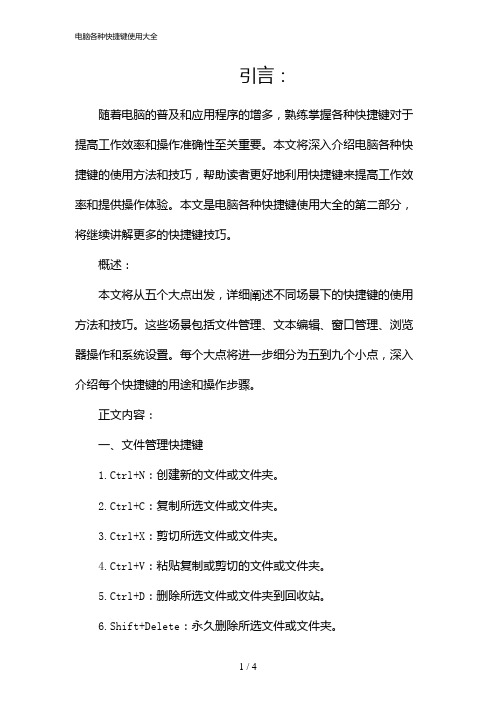
引言:随着电脑的普及和应用程序的增多,熟练掌握各种快捷键对于提高工作效率和操作准确性至关重要。
本文将深入介绍电脑各种快捷键的使用方法和技巧,帮助读者更好地利用快捷键来提高工作效率和提供操作体验。
本文是电脑各种快捷键使用大全的第二部分,将继续讲解更多的快捷键技巧。
概述:本文将从五个大点出发,详细阐述不同场景下的快捷键的使用方法和技巧。
这些场景包括文件管理、文本编辑、窗口管理、浏览器操作和系统设置。
每个大点将进一步细分为五到九个小点,深入介绍每个快捷键的用途和操作步骤。
正文内容:一、文件管理快捷键1.Ctrl+N:创建新的文件或文件夹。
2.Ctrl+C:复制所选文件或文件夹。
3.Ctrl+X:剪切所选文件或文件夹。
4.Ctrl+V:粘贴复制或剪切的文件或文件夹。
5.Ctrl+D:删除所选文件或文件夹到回收站。
6.Shift+Delete:永久删除所选文件或文件夹。
7.Ctrl+Z:撤销最后一次操作。
8.Ctrl+Y:恢复被撤销的操作。
9.Ctrl+S:保存当前文件。
二、文本编辑快捷键1.Ctrl+A:全选当前文本。
2.Ctrl+Z:撤销最后一次编辑。
3.Ctrl+Y:恢复被撤销的编辑。
4.Ctrl+X:剪切所选文本。
5.Ctrl+C:复制所选文本。
6.Ctrl+V:粘贴剪切或复制的文本。
7.Ctrl+F:在文本中查找关键字。
8.Ctrl+H:替换文本中的关键字。
9.Tab:缩进当前行或选定的文本。
三、窗口管理快捷键1.Alt+Tab:切换窗口。
2.Alt+F4:关闭当前窗口。
3.Win+D:显示桌面。
4.Win+L:锁定计算机。
5.Win+M:最小化所有窗口。
6.Win+Up/Down/Left/Right:最大化或调整窗口位置。
7.Alt+Enter:将窗口切换为全屏模式。
8.Win+PrtScn:截图并保存到图片文件中。
9.Win+E:打开资源管理器。
四、浏览器操作快捷键1.Ctrl+T:打开新的浏览器选项卡。
电脑键盘快捷键使用大全 完整版

电脑键盘快捷键使用大全完整版电脑键盘快捷键大全:单独按Windows键:显示或隐藏“开始”功能表。
Windows+BREAK键:显示“系统属性”对话框。
Windows+D键:显示桌面。
Windows+M键:最小化所有窗口。
Windows+Shift+M键:还原最小化的窗口。
Windows+E键:开启“资源管理器”。
Windows+F键:查找文件或文件夹。
Windows+CTRL+F键:查找电脑。
Windows+F1键:显示Windows“帮助”。
Windows+R键:开启“运行”对话框。
Windows+U键:开启“公用程序管理器”。
Windows+L键:切换使用者(WindowsXP新功能)。
Ctrl快捷键:Ctrl+S键:保存。
Ctrl+W键:关闭程序。
Ctrl+N键:新建。
Ctrl+O键:打开。
Ctrl+Z键:撤销。
Ctrl+F键:查找。
Ctrl+X键:剪切。
Ctrl+C键:复制。
Ctrl+V键:粘贴。
Ctrl+A键:全选。
Ctrl+[键:缩小文字。
Ctrl+]键:放大文字。
Ctrl+B键:粗体。
Ctrl+I键:斜体。
Ctrl+U键:下划线。
Ctrl+Shift键:输入法切换。
Ctrl+空格键:中英文切换。
Ctrl+回车键:在QQ中发送信息。
Ctrl+Home键:光标快速移到文件头。
Ctrl+End键:光标快速移到文件尾。
Ctrl+Esc键:显示开始菜单。
Ctrl+Shift+<键:快速缩小文字。
Ctrl+Shift+>键:快速放大文字。
Ctrl+F5键:在IE中强行刷新。
Ctrl+拖动文件:复制文件。
Ctrl+Backspace键:启动\关闭输入法。
拖动文件时按住Ctrl+Shift键:创建快捷方式。
Alt快捷键:Alt+空格+C键:关闭窗口。
Alt+空格+N键:最小化当前窗口。
Alt+空格+R键:恢复最小化窗口。
Alt+空格+X键:最大化当前窗口。
Alt+空格+M键:移动窗口。
电脑常用应用快捷键大全系统搜索篇

电脑常用应用快捷键大全系统搜索篇Ctrl + F:在当前页面或文档中进行搜索Ctrl + N:打开新的窗口Ctrl + S:保存当前文档或网页Ctrl + C:复制选中内容Ctrl + V:粘贴剪贴板中的内容Ctrl + X:剪切选中内容Ctrl + Z:撤销上一步操作Ctrl + Y:恢复撤销的操作Ctrl + A:全选Ctrl + B:加粗选中的字体Ctrl + I:斜体选中的字体Ctrl + U:下划线选中的字体Ctrl + P:打印当前页面或文档Ctrl + O:打开文件或网址Ctrl + W:关闭当前窗口Ctrl + Q:退出当前程序Ctrl + Alt + Del:打开任务管理器Alt + Tab:在打开的窗口间切换Alt + F4:关闭当前程序窗口Alt + F:打开文件菜单Alt + E:编辑当前窗口的选项Alt + A:操作当前窗口中的应用程序Alt + S:设置当前应用程序选项Alt + H:显示帮助菜单Alt + C:复制当前窗口Alt + V:粘贴剪贴板中的内容Alt + X:剪切当前窗口Alt + Z:撤销上一步操作Alt + Y:恢复撤销的操作Alt + U:全选当前窗口Alt + P:打印当前窗口Alt + Q:退出当前窗口Windows键 + D:显示桌面Windows键 + E:打开文件资源管理器Windows键 + R:打开运行窗口Windows键 + L:锁定计算机屏幕Windows键 + M:最小化所有窗口Windows键 + Shift + M:恢复最小化的窗口Windows键 + U:打开辅助功能管理器Windows键 + Pause:打开系统属性窗口Windows键 + Tab:打开任务视图Windows键 + 数字键:打开或切换到任务栏上固定的程序以上是一些常用的电脑快捷键,可以帮助提高工作效率,减少鼠标操作。
掌握这些常用快捷键,可以更加高效地使用电脑。
电脑常用应用快捷键大全系统用户账户权限设置篇
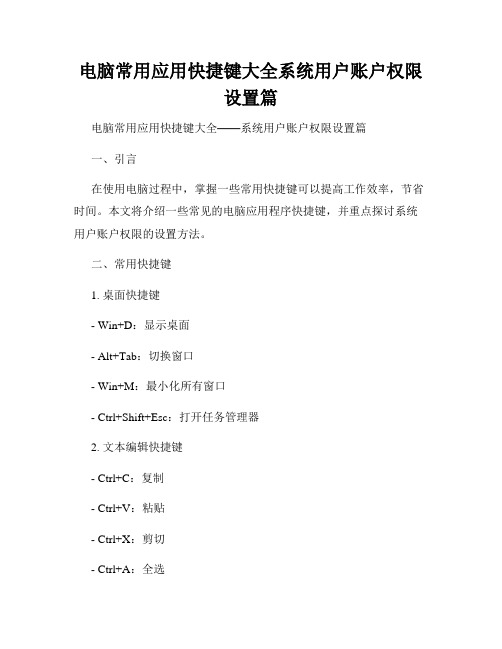
电脑常用应用快捷键大全系统用户账户权限设置篇电脑常用应用快捷键大全——系统用户账户权限设置篇一、引言在使用电脑过程中,掌握一些常用快捷键可以提高工作效率,节省时间。
本文将介绍一些常见的电脑应用程序快捷键,并重点探讨系统用户账户权限的设置方法。
二、常用快捷键1. 桌面快捷键- Win+D:显示桌面- Alt+Tab:切换窗口- Win+M:最小化所有窗口- Ctrl+Shift+Esc:打开任务管理器2. 文本编辑快捷键- Ctrl+C:复制- Ctrl+V:粘贴- Ctrl+X:剪切- Ctrl+A:全选- Ctrl+Z:撤销- Ctrl+S:保存3. 浏览器快捷键- Ctrl+T:在新标签页中打开链接- Ctrl+Shift+T:恢复最近关闭的标签页- Ctrl+Tab:切换标签页- Ctrl+F:在页面中查找关键词- F5:刷新页面4. 视频播放器快捷键- Space:暂停/播放- F:全屏- Left Arrow:后退- Right Arrow:前进- M:静音5. 文件管理快捷键- Ctrl+C:复制文件- Ctrl+V:粘贴文件- Ctrl+X:剪切文件- Ctrl+Z:撤销操作- Del:删除文件三、系统用户账户权限设置1. 创建新用户账户在Windows操作系统中,我们经常需要为不同的用户设置不同的权限。
以下是创建新用户账户的步骤:- 1. 打开“控制面板”。
- 2. 选择“用户账户”。
- 3. 点击“添加或删除用户账户”。
- 4. 点击“创建新账户”。
- 5. 输入新账户的用户名和密码。
- 6. 选择账户类型(管理员或标准用户)。
- 7. 点击“创建账户”。
2. 用户权限设置为了保证系统安全和数据保护,我们可以根据需要设置不同用户的权限。
- 1. 打开“控制面板”。
- 2. 选择“用户账户”。
- 3. 点击“更改账户类型”。
- 4. 选择需要修改权限的用户账户。
- 5. 点击“更改账户类型”。
- 1、下载文档前请自行甄别文档内容的完整性,平台不提供额外的编辑、内容补充、找答案等附加服务。
- 2、"仅部分预览"的文档,不可在线预览部分如存在完整性等问题,可反馈申请退款(可完整预览的文档不适用该条件!)。
- 3、如文档侵犯您的权益,请联系客服反馈,我们会尽快为您处理(人工客服工作时间:9:00-18:30)。
盘上每个键作用!!! (史上最全的)F1帮助F2改名F3搜索F4地址F5刷新F6切换F10菜单CTRL+A全选CTRL+C复制CTRL+X剪切CTRL+V粘贴CTRL+Z撤消CTRL+O打开SHIFT+DELETE永久删除DELETE删除ALT+ENTER属性ALT+F4关闭CTRL+F4关闭ALT+TAB切换ALT+ESC切换ALT+空格键窗口菜单CTRL+ESC开始菜单拖动某一项时按CTRL复制所选项目拖动某一项时按CTRL+SHIFT创建快捷方式将光盘插入到CD-ROM驱动器时按SHIFT键阻止光盘自动播放Ctrl+1,2,3... 切换到从左边数起第1,2,3...个标签Ctrl+A 全部选中当前页面内容Ctrl+C 复制当前选中内容Ctrl+D 打开“添加收藏”面版(把当前页面添加到收藏夹中)Ctrl+E 打开或关闭“搜索”侧边栏(各种搜索引擎可选)Ctrl+F 打开“查找”面版Ctrl+G 打开或关闭“简易收集”面板Ctrl+H 打开“历史”侧边栏Ctrl+I 打开“收藏夹”侧边栏/另:将所有垂直平铺或水平平铺或层叠的窗口恢复Ctrl+K 关闭除当前和锁定标签外的所有标签Ctrl+L 打开“打开”面版(可以在当前页面打开Iternet地址或其他文件...) Ctrl+N 新建一个空白窗口(可更改,Maxthon选项→标签→新建)Ctrl+O 打开“打开”面版(可以在当前页面打开Iternet地址或其他文件...) Ctrl+P 打开“打印”面板(可以打印网页,图片什么的...)Ctrl+Q 打开“添加到过滤列表”面板(将当前页面地址发送到过滤列表) Ctrl+R 刷新当前页面Ctrl+S 打开“保存网页”面板(可以将当前页面所有内容保存下来)Ctrl+T 垂直平铺所有窗口Ctrl+V 粘贴当前剪贴板内的内容Ctrl+W 关闭当前标签(窗口)Ctrl+X 剪切当前选中内容(一般只用于文本操作)Ctrl+Y 重做刚才动作(一般只用于文本操作)Ctrl+Z 撤消刚才动作(一般只用于文本操作)Ctrl+F4 关闭当前标签(窗口)Ctrl+F5 刷新当前页面Ctrl+F6 按页面打开的先后时间顺序向前切换标签(窗口)Ctrl+F11 隐藏或显示菜单栏Ctrl+Tab 以小菜单方式向下切换标签(窗口)Ctrl+Enter域名自动完成[url=]http://www.**.com[/url](内容可更改,Maxthon选项→地址栏→常规)/另:当输入焦点在搜索栏中时,为高亮关键字Ctrl+拖曳保存该链接的地址或已选中的文本或指定的图片到一个文件夹中(保存目录可更改,Maxthon选项→保存)Ctrl+小键盘'+' 当前页面放大20%Ctrl+小键盘'-' 当前页面缩小20%Ctrl+小键盘'*' 恢复当前页面的缩放为原始大小Ctrl+Alt+S自动保存当前页面所有内容到指定文件夹(保存路径可更改,Maxthon选项→保存)Ctrl+Shift+小键盘'+' 所有页面放大20%Ctrl+Shift+小键盘'-' 所有页面缩小20%Ctrl+Shift+F 输入焦点移到搜索栏Ctrl+Shift+G 关闭“简易收集”面板Ctrl+Shift+H 打开并激活到你设置的主页Ctrl+Shift+N 在新窗口中打开剪贴板中的地址,如果剪贴板中为文字,则调用搜索引擎搜索该文字(搜索引擎可选择,Maxthon选项→搜索)Ctrl+Shift+S 打开“保存网页”面板(可以将当前页面所有内容保存下来,等同于Ctrl+S)Ctrl+Shift+W 关闭除锁定标签外的全部标签(窗口)Ctrl+Shift+F6 按页面打开的先后时间顺序向后切换标签(窗口)Ctrl+Shift+Tab 以小菜单方式向上切换标签(窗口)Ctrl+Shift+Enter 域名自动完成Alt+1 保存当前表单Alt+2 保存为通用表单Alt+A 展开收藏夹列表资源管理器END显示当前窗口的底端HOME显示当前窗口的顶端NUMLOCK+数字键盘的减号(-)折叠所选的文件夹NUMLOCK+数字键盘的加号(+)显示所选文件夹的内容NUMLOCK+数字键盘的星号(*)显示所选文件夹的所有子文件夹向左键当前所选项处于展开状态时折叠该项,或选定其父文件夹向右键当前所选项处于折叠状态时展开该项,或选定第一个子文件夹自然键盘【窗口】显示或隐藏“开始”菜单【窗口】+F1帮助【窗口】+D显示桌面【窗口】+R打开“运行”【窗口】+E打开“我的电脑”【窗口】+F搜索文件或文件夹【窗口】+U打开“工具管理器”【窗口】+BREAK显示“系统属性”【窗口】+TAB在打开的项目之间切换辅助功能按右边的SHIFT键八秒钟切换筛选键的开和关按SHIFT五次切换粘滞键的开和关按NUMLOCK五秒钟切换切换键的开和关左边的ALT+左边的SHIFT+NUMLOCK切换鼠标键的开和关左边的ALT+左边的SHIFT+PRINTSCREEN切换高对比度的开和关运行按“开始”-“运行”,或按WIN键+R,在『运行』窗口中输入:(按英文字符顺序排列)%temp%---------打开临时文件夹.--------------C:\DocumentsandSettings\用户名所在文件夹..-------------C:\DocumentsandSettings...------------我的电脑\--------------C盘appwize.cpl----添加、删除程序access.cpl-----辅助功能选项Accwiz---------辅助功能向导cmd------------CMD命令提示符command--------CMD命令提示符chkdsk.exe-----Chkdsk磁盘检查certmgr.msc----证书管理实用程序calc-----------启动计算器charmap--------启动字符映射表cintsetp-------仓颉拼音输入法cliconfg-------SQLSERVER客户端网络实用程序clipbrd--------剪贴板查看器control--------打开控制面板conf-----------启动netmeeting compmgmt.msc---计算机管理cleanmgr-------垃圾整理ciadv.msc------索引服务程序dcomcnfg-------打开系统组件服务ddeshare-------打开DDE共享设置dxdiag---------检查DirectX信息drwtsn32-------系统医生devmgmt.msc----设备管理器desk.cpl-------显示属性dfrg.msc-------磁盘碎片整理程序diskmgmt.msc---磁盘管理实用程序dvdplay--------DVD播放器eventvwr-------一个事情查看器eudcedit-------造字程序explorer-------打开资源管理器fsmgmt.msc-----共享文件夹管理器firewall.cpl---WINDOWS防火墙gpedit.msc-----组策略hdwwiz.cpl-----添加硬件iexpress-------木马捆绑工具,系统自带inetcpl.cpl----INTETNET选项intl.cpl-------区域和语言选项(输入法选项)irprops.cpl----无线链接joy.cpl--------游戏控制器lusrmgr.msc----本机用户和组logoff---------注销命令main.cpl-------鼠标mem.exe--------显示内存使用情况migwiz---------文件转移向导mlcfg32.cpl----邮件mplayer2-------简易widnowsmediaplayer mspaint--------画图板msconfig.exe---系统配置实用程序mstsc----------远程桌面连接magnify--------放大镜实用程序mmc------------打开控制台mmsys.cpl------声音和音频设备mobsync--------同步命令ncpa.cpl-------网络连接nslookup-------IP地址侦测器netstartX----开始X服务netstopX-----停止X服务netstat-an----命令检查接口netsetup.cpl---无线网络安装向导notepad--------打开记事本nslookup-------IP地址侦探器narrator-------屏幕“讲述人”ntbackup-------系统备份和还原ntmsmgr.msc----移动存储管理器ntmsoprq.msc---移动存储管理员操作请求nusrmgr.cpl----用户账户nwc.cpl--------NetWare客户服务osk------------打开屏幕键盘odbcad32-------ODBC数据源管理器odbccp32.cpl---ODBC数据源管理器oobe/msoobe/a-检查XP是否激活packager-------对象包装程序perfmon.msc----计算机性能监测程序powercfg.cpl---电源选项progman--------程序管理器regedit--------注册表rsop.msc-------组策略结果集regedt32-------注册表编辑器regsvr32/?----调用、卸载DLL文件运行(详细请在cmd中输入regsvr32/?)sapi.cpl-------语音services.msc---本地服务设置syncapp--------创建一个公文包sysedit--------系统配置编辑器sigverif-------文件签名验证程序sndrec32-------录音机sndvol32-------音量控制程序shrpubw--------共享文件夹设置工具secpol.msc-----本地安全策略sysdm.cpl------系统syskey---------系统加密(一旦加密就不能解开,保护windowsxp系统的双重密码)services.msc---本地服务设置sfc.exe--------系统文件检查器sfc/scannow---windows文件保护shutdown-------关机命令(详细请在cmd中输入shutdown/?)taskmgr--------任务管理器telephon.cpl---电话和调制解调器选项telnet---------远程连接程序timedate.cpl---日期和时间tourstart------xp简介(安装完成后出现的漫游xp程序)tsshutdn-------60秒倒计时关机命令utilman--------辅助工具管理器winver---------检查Windows版本winmsd---------系统信息wiaacmgr-------扫描仪和照相机向导winchat--------XP自带局域网聊天wmimgmt.msc----打开windows管理体系结构(WMI)wordpad--------写字板wuaucpl.cpl----自动更新wupdmgr--------windows更新程序write----------写字板wscript--------windows脚本宿主设置wscui.cpl------安全中心C:/windows/fonts字体。
